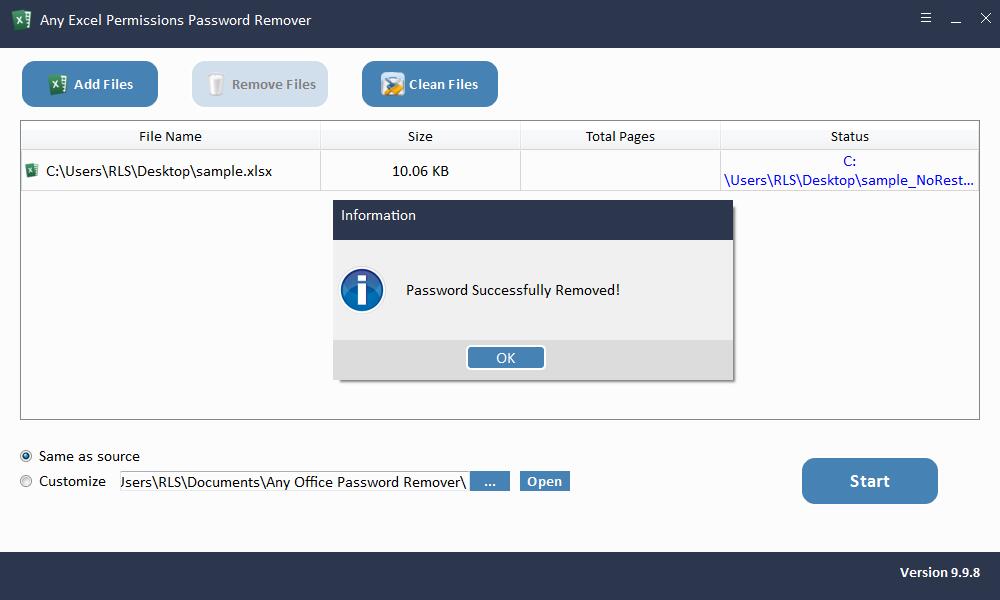Cara Membuka Proteksi Buku Kerja / Spreadsheet Excel yang Dilindungi Kata Sandi
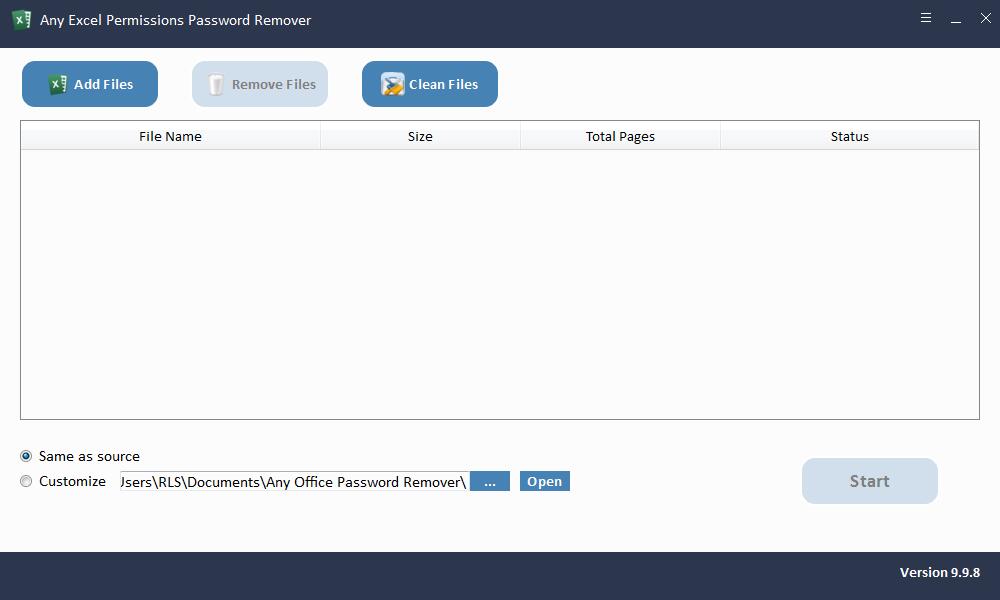
Ringkasan
Sangat mudah untuk membuka proteksi lembar / Buku Kerja Microsoft Excel tanpa kata sandi dengan perangkat lunak Excel Permissions Password Remover. Bagaimana cara menghapus kata sandi dari file Excel tanpa mengetahui kata sandi? Artikel ini akan membantu Anda mengatasi masalah tersebut.
Perangkat Lunak Terbaik untuk Membuka Kunci lembar kerja Excel / Buku Kerja untuk Mengedit / Memodifikasi
Di Microsoft Excel, pengguna dapat dengan mudah menyimpan berbagai jenis data berharga, rahasia, resmi, proyek, dan penting. Oleh karena itu pengguna menggunakan kata sandi untuk mencegah data Buku Kerja / Spreadsheet mereka mengedit atau memodifikasi. Saat membuat proteksi kata sandi di lembar kerja Excel, Microsoft memperingatkan Anda untuk menyimpan kata sandi di tempat yang aman atau mencatatnya. Jika Anda lupa atau kehilangan kata sandi karena alasan apa pun, Anda tidak akan dapat membuka kunci file Excel yang diproteksi kata sandi. Harap jangan khawatir, menggunakan alat Penghapus Kata Sandi Izin Excel Apa Pun dapat dengan cepat membuka kunci konten Excel yang dilindungi kata sandi, dan Anda dapat mengedit / memodifikasi dokumen Excel tanpa upaya apa pun.
Cara Membuka Proteksi Buku Kerja Excel / Spreadsheet Online yang Dilindungi Kata Sandi
Harap unduh, instal, dan luncurkan perangkat lunak Penghapus Kata Sandi Izin Excel Apa Pun di komputer Anda. Daftarkan Semua Perizinan Excel Software Penghilang Kata Sandi dengan kode lisensi dan langkah-langkah lain seperti di bawah ini.
Langkah 1: Muat File Excel
Semua Izin Excel Penghapus Kata Sandi mendukung kata sandi penghapus massal dari dokumen Microsoft Excel yang dilindungi. Klik tombol "Tambahkan File" untuk mengimpor file Excel. Anda dapat memilih file dan mengklik tombol "Hapus File" untuk menghapus dokumen Excel yang tidak diinginkan pada antarmuka atau klik "Bersihkan File" untuk menghapus semua file Excel yang diimpor.
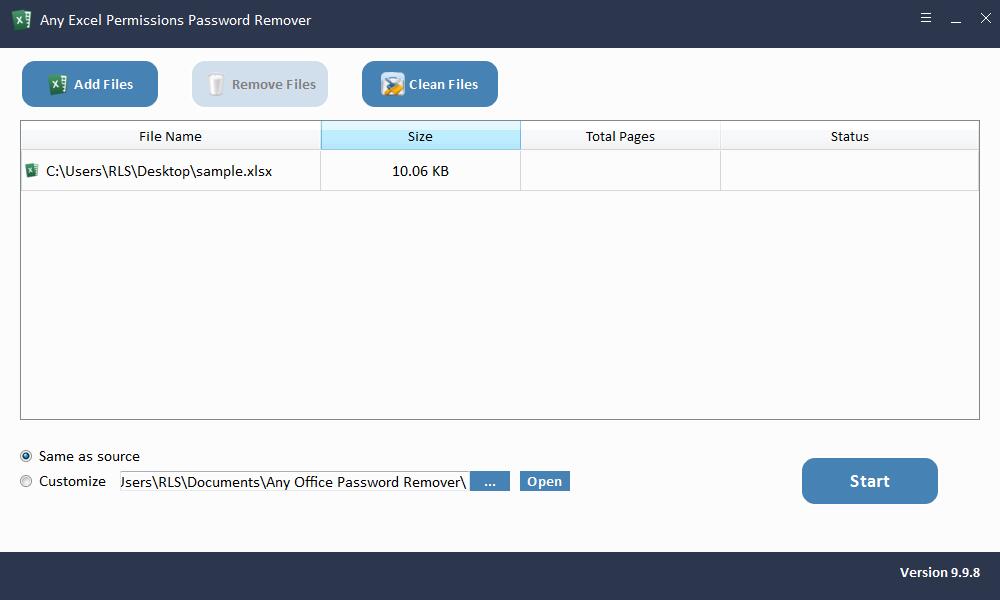
Langkah 2: Hapus Excel Hanya-Baca / Ubah Kata Sandi
Pilih direktori tempat Anda menyimpan berkas Excel tanpa batasan. Klik tombol "Mulai" untuk menghapus Kata Sandi Excel dalam beberapa detik.